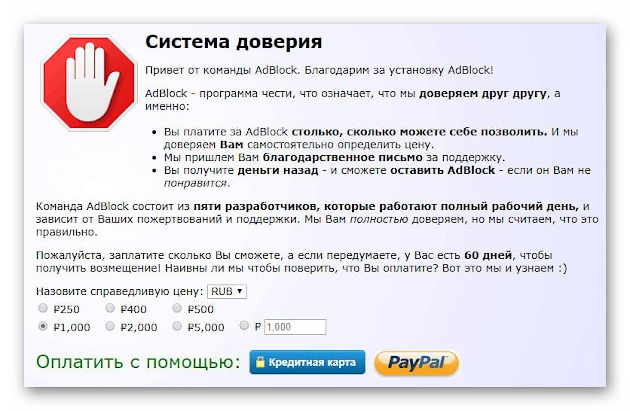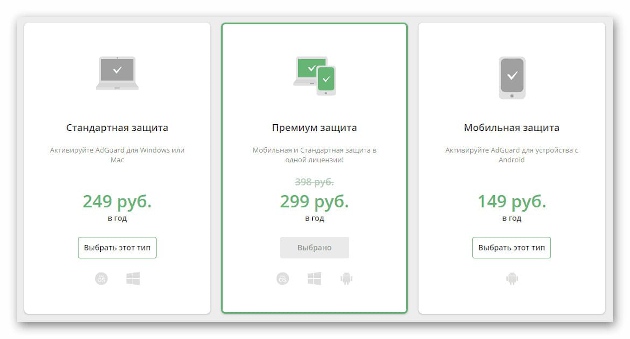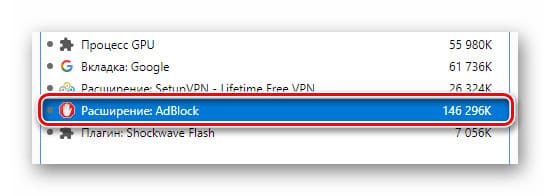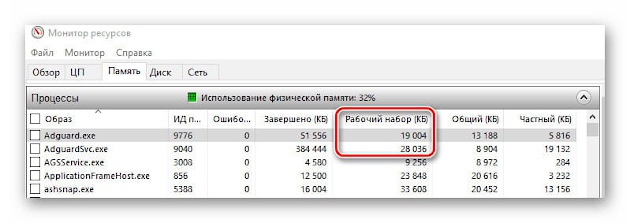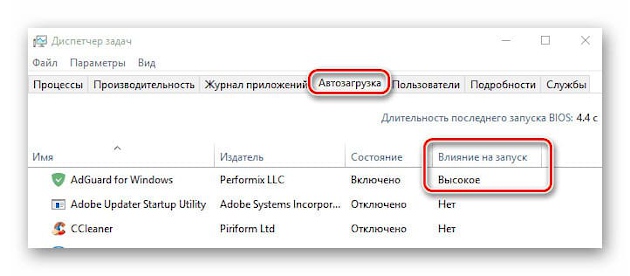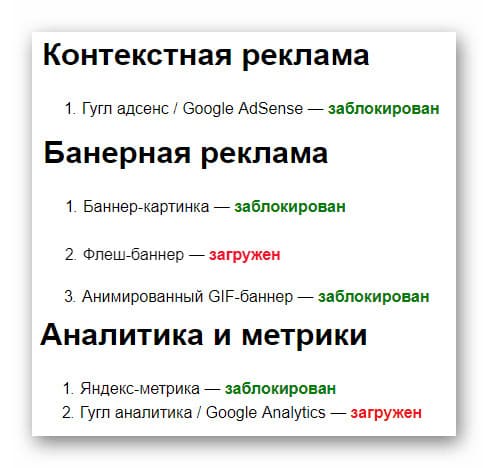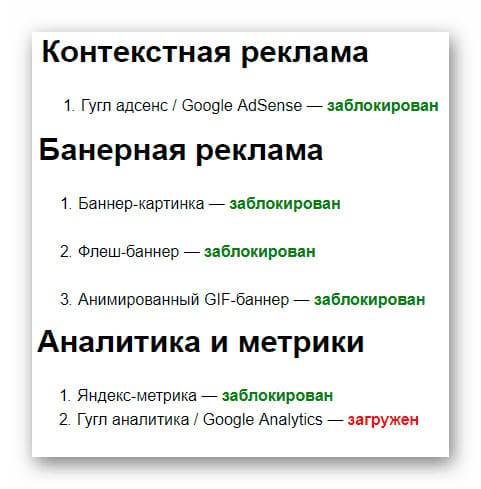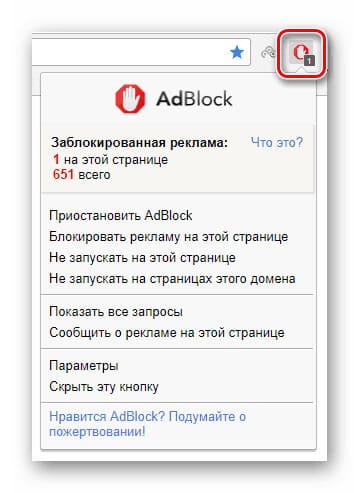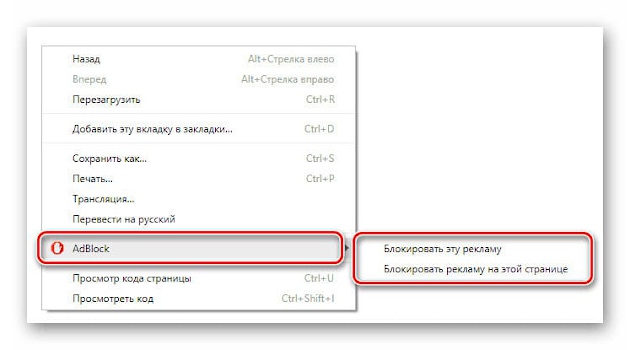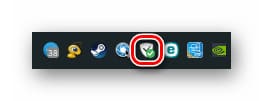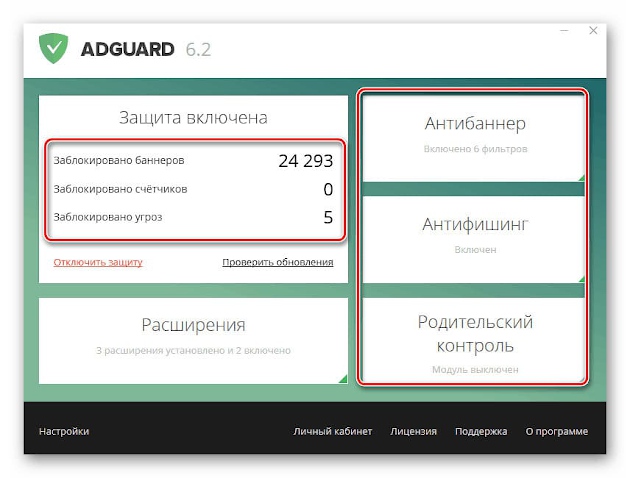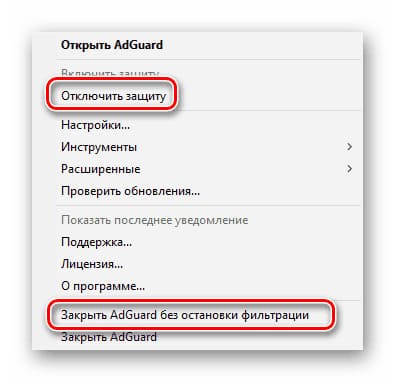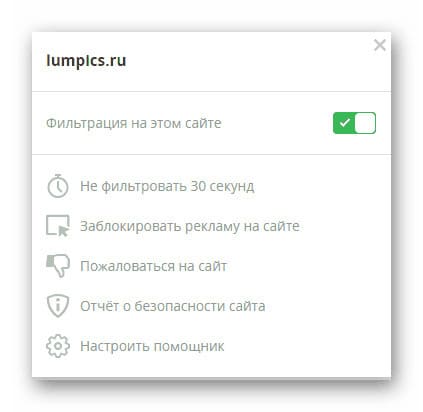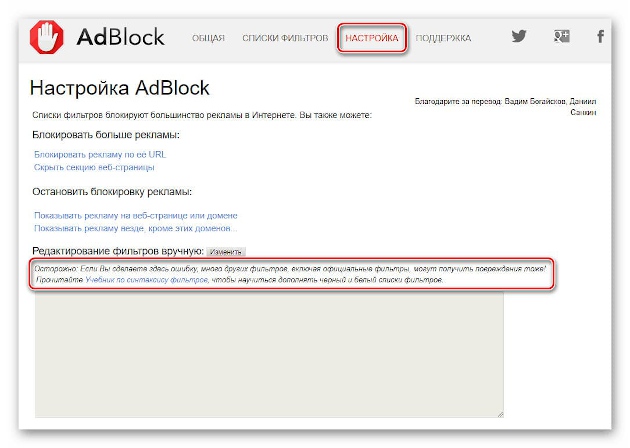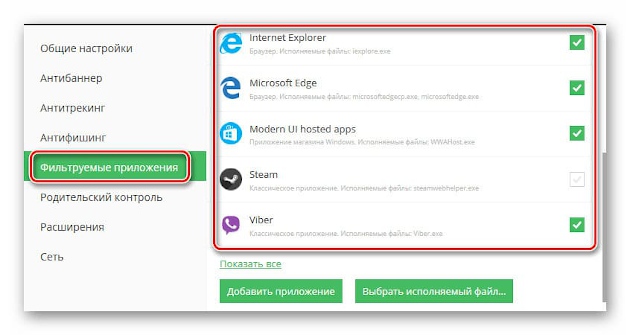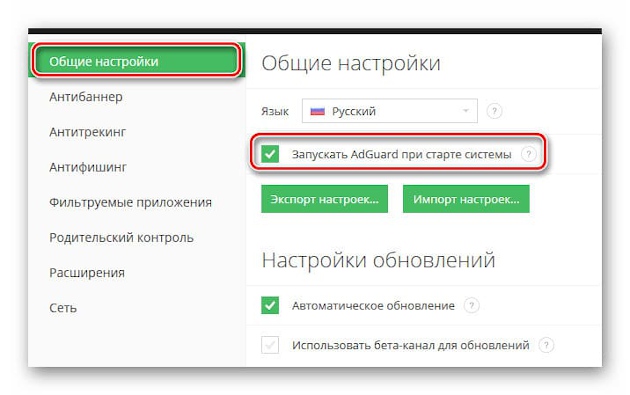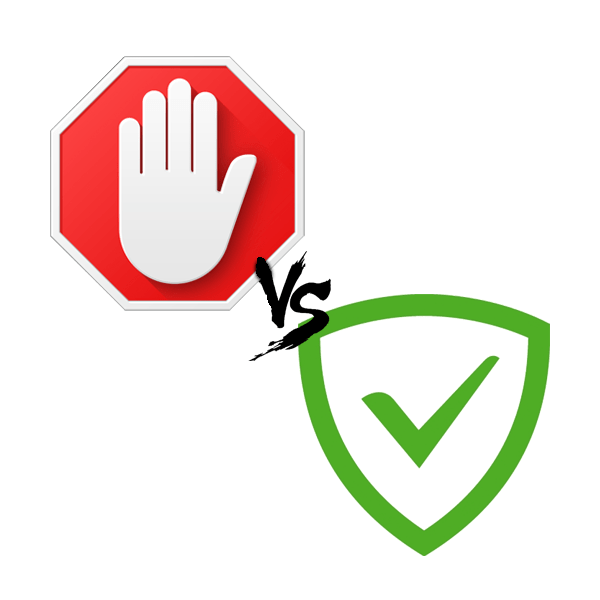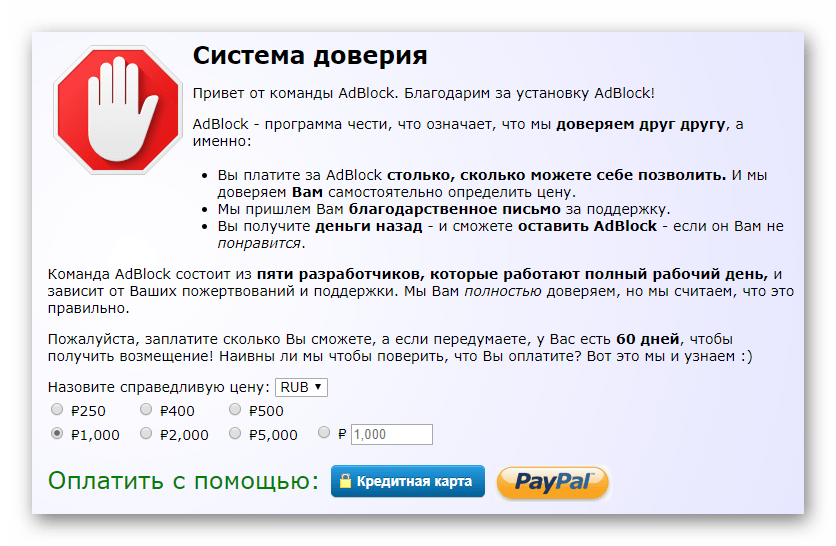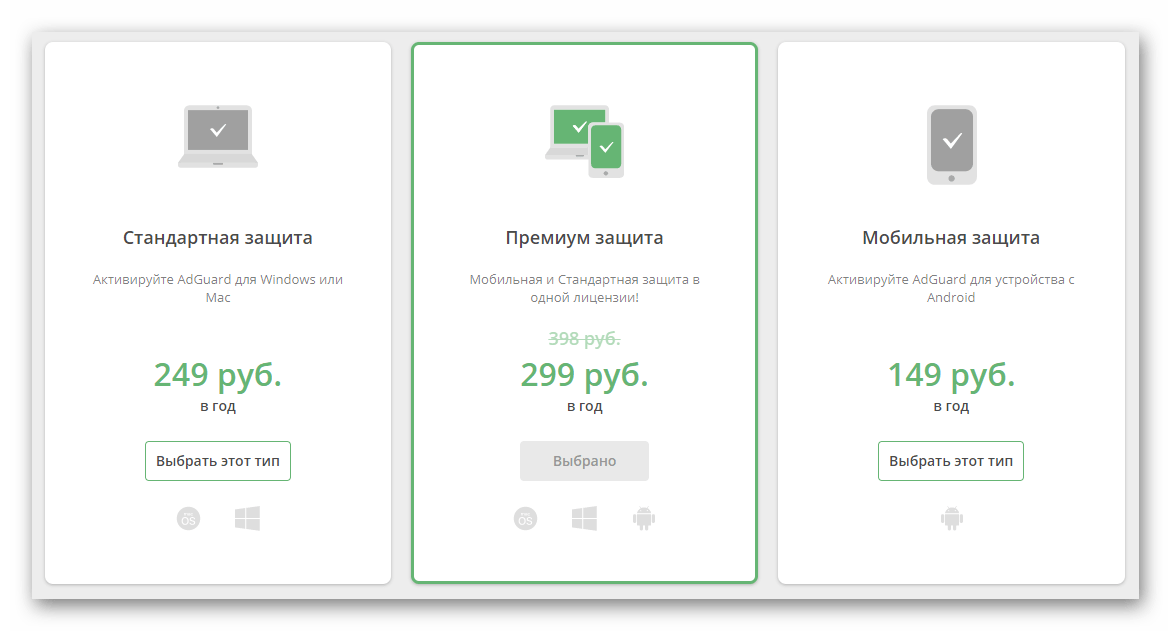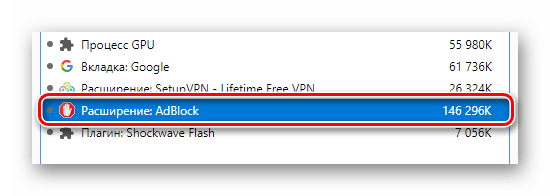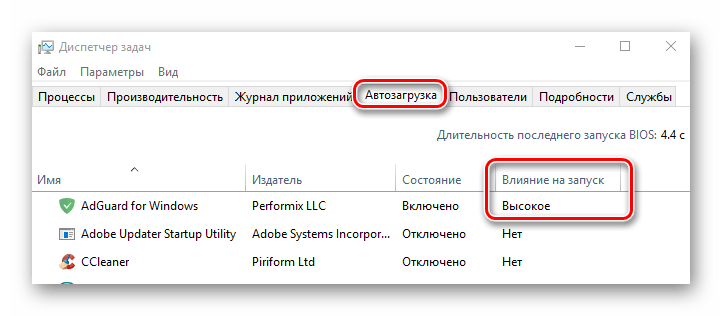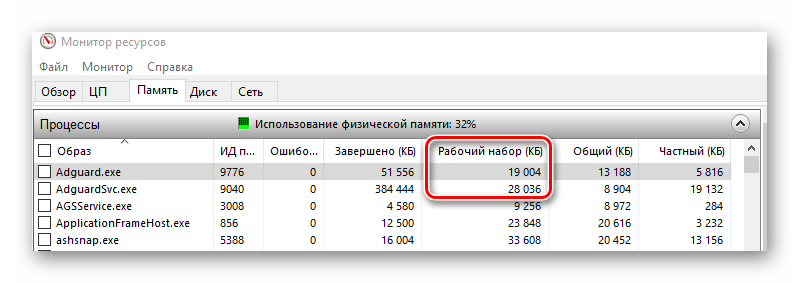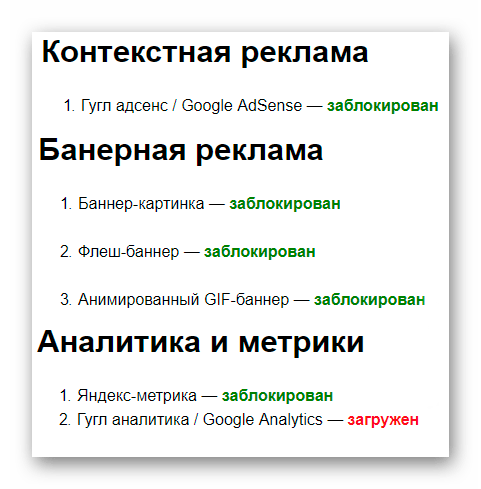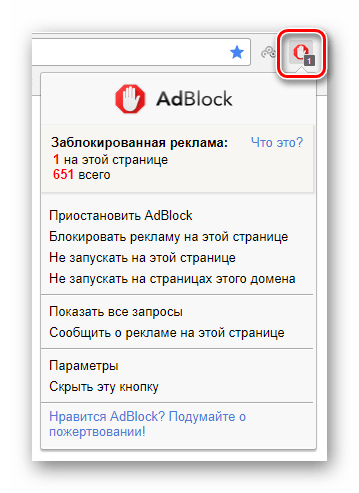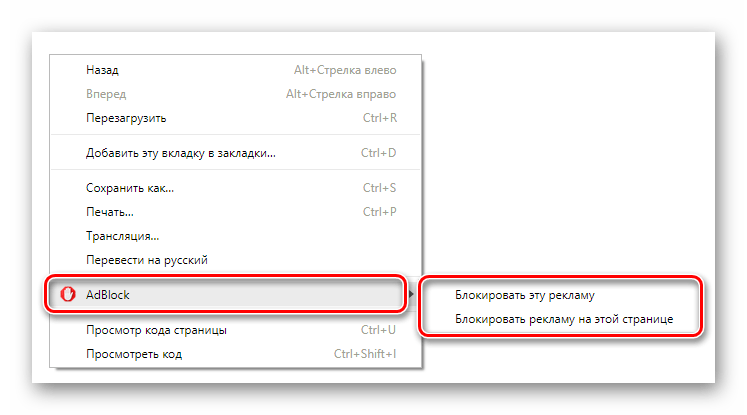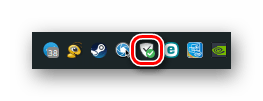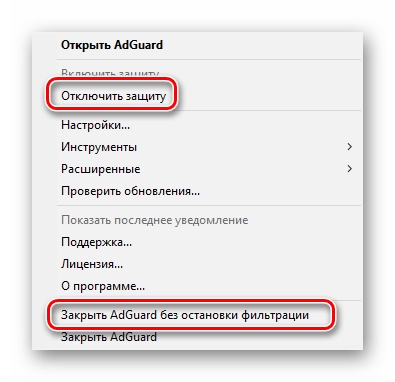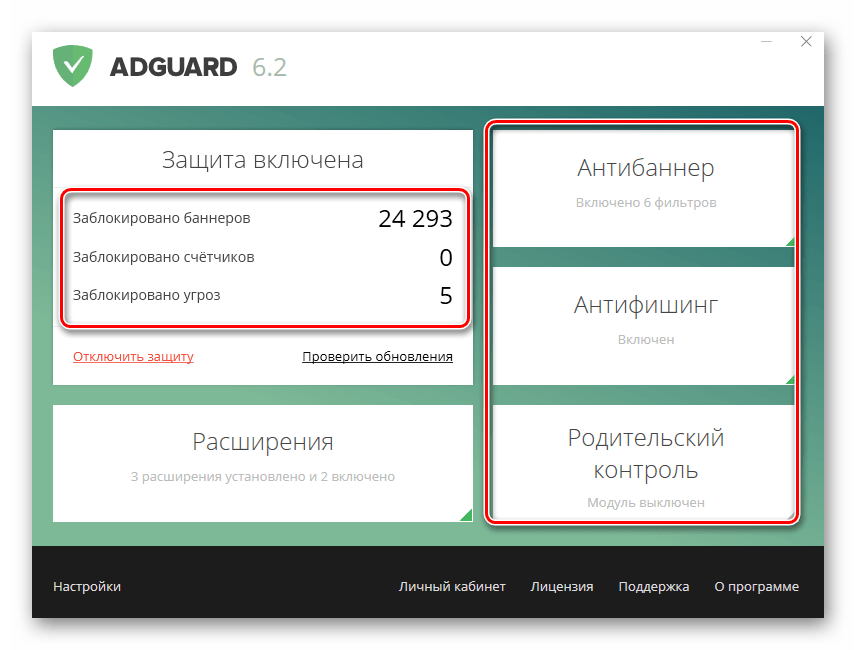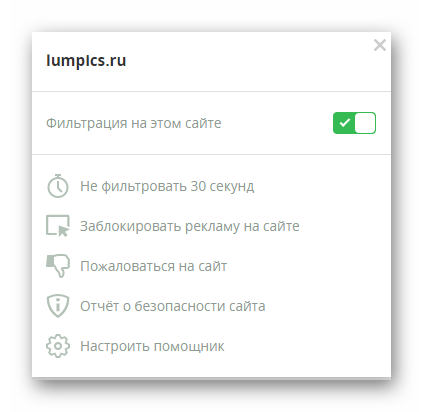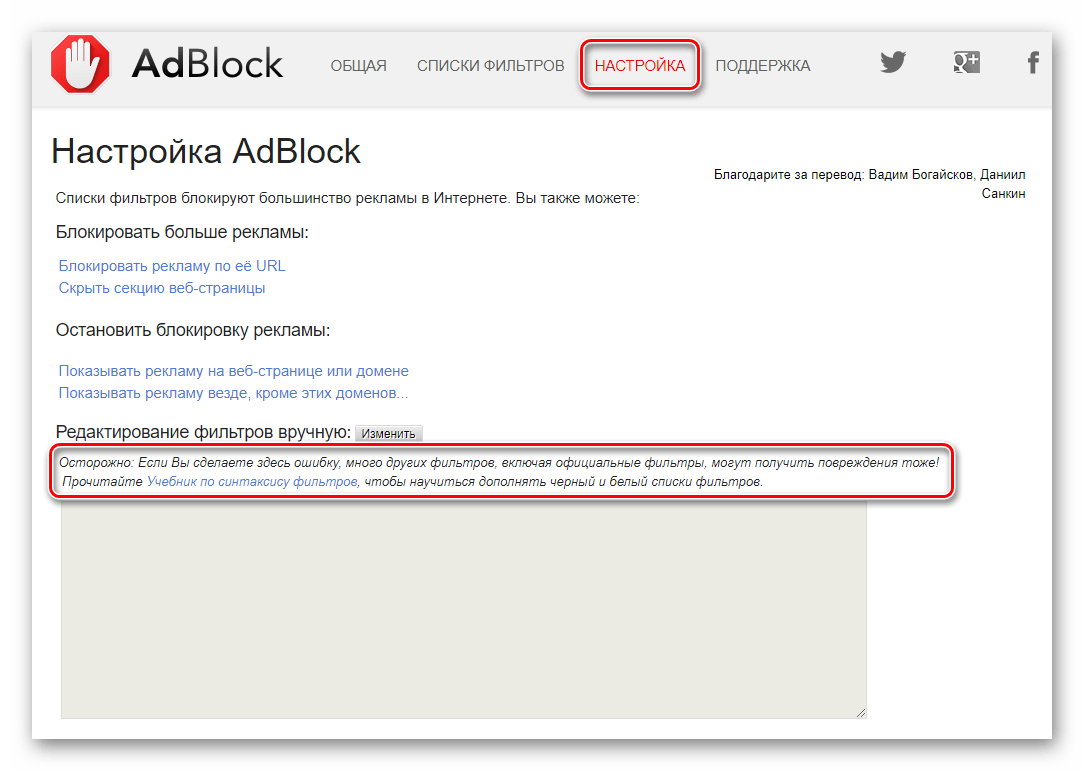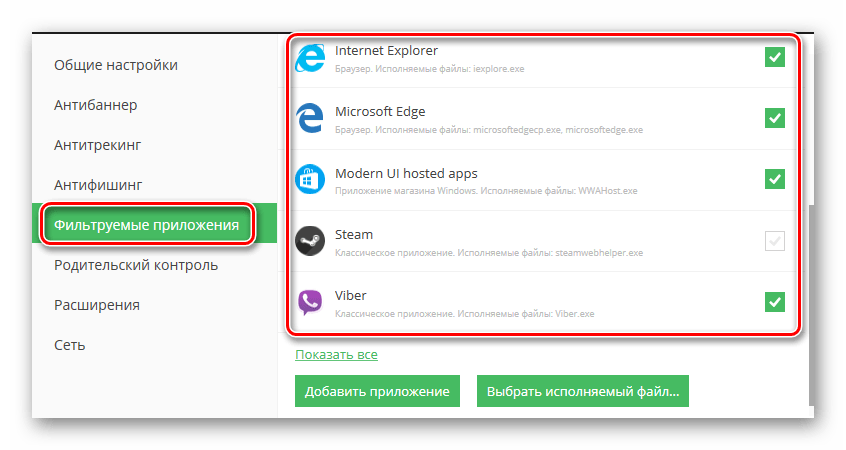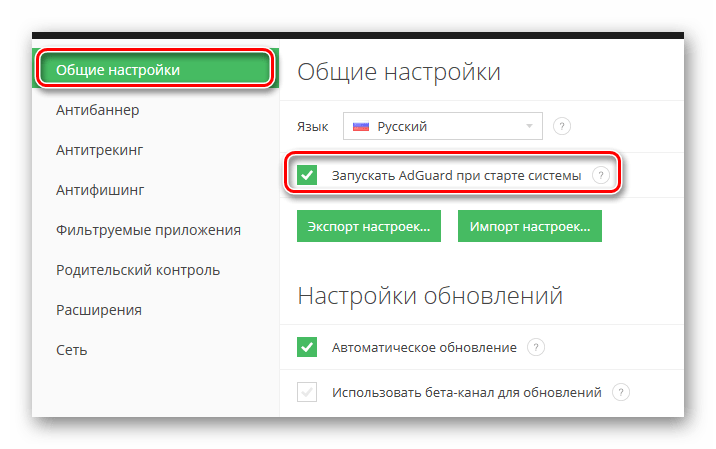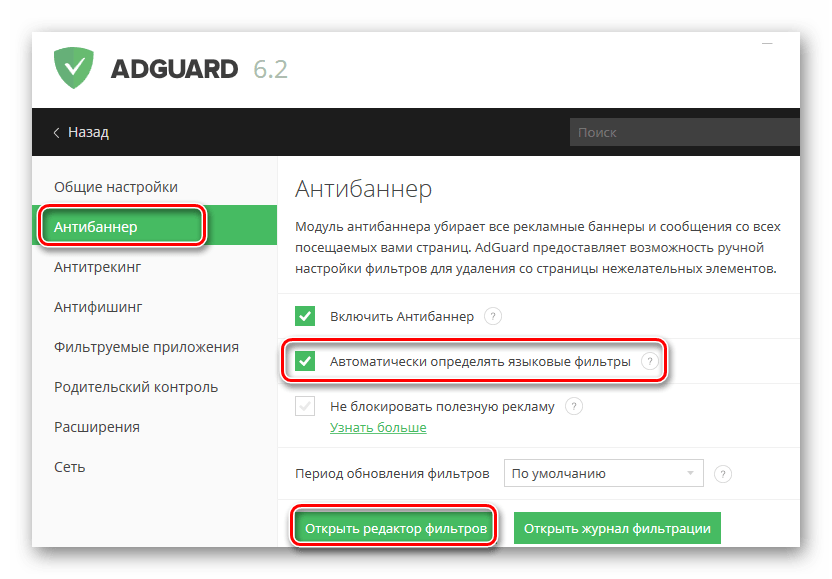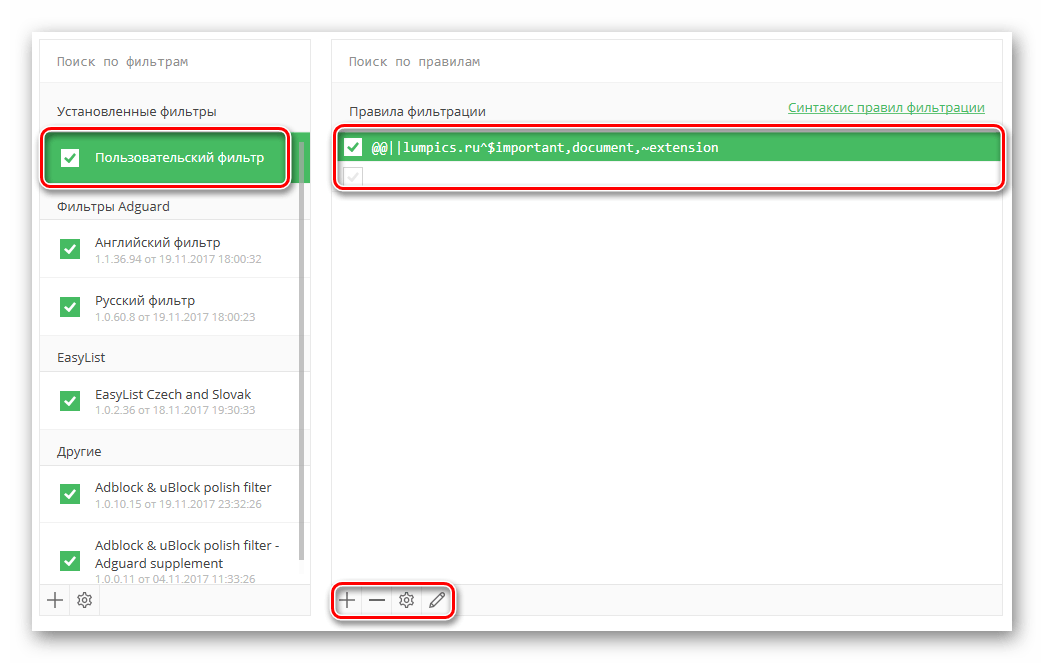Что лучше адблок или адгуард
Что лучше Adblock или Adguard: Турнир блокировщиков рекламы
В борьбе с рекламой мы устанавливаем различные программы и расширения. Так вот Adblock и Adguard – это лучшие блокировщики рекламы на данный момент. Однако устанавливать их вместе не имеет смысла. Поэтому сегодня мы попытаемся выяснить, что лучше Adblock или Adguard. Импровизированные соревнования пройдут в пять этапов:
За победу в туре софт будет получать один бал, а в конце мы огласим победителя. Погнали!
Способы распространения
AdBlock можно установить себе в браузер, поскольку это расширение, совершенно бесплатно. Оплата за пользованием программой полностью добровольна, а предложение пожертвовать определенную сумму появится после установки, в новом окне:
Как видно на скриншоте, у вас будет 2 месяца, чтобы вернуть деньги, если программа не понравиться.
Adguard – это платная программа с двухнедельным деморежимом. У вас будет 14 дней, чтобы протестировать все возможности продукта, а потом нужно купить лицензию:/p>
Как видим цены не кусаются. Но выбирая пакет, нужно указать количество девайсов на которых будет использована программа.
Итак, в первом туре счет 1:0 в пользу Adblock’а, из-за бесплатности и возможности вернуть деньги.
Нагрузка на систему
Чтобы протестировать объем потребляемой оперативной памяти, мы предпримем разные методы. Поскольку Aadblock – расширение, то его влияние на производительность можно глянуть, например, в диспетчере Google Chrome:
Затраты больше 146 Мб и это только при одной открытой вкладке. Ясно, что с ростом количества страниц с рекламой, нагрузка на систему будет возрастать.
AdGuard – это отдельная утилита. которую необходимо устанавливать на компьютер, а ее потребление памяти можно посмотреть в «мониторе ресурсов». Открыть его можно так: Пуск →Панель управления → Администрирование →Панель ресурсов; или через меню «Выполнить», вписав в нем команду «perfmon /res». Для чистоты эксперимента мы запускаем ту самую страницу, с таким же количеством рекламы, и получаем следующие результаты:
Общая загрузка памяти всех процессов Адгуард составляет около 42 МБ, что значительно превосходит данные конкурента. И это учитывая, что при автозагрузке программа имеет высокое влияние на запуск ОС:
Во втором туре заслуженно одерживает победу AdGuard, и счет становится равным – 1:1.
Эффективность работы
Проводим аналогичные замеры для Адгуарда, и выясняем, что он заблокировал 5 из 6 рекламных материалов:
Бал за третий тур уходит в копилку AdGuard, поскольку он лучше справился с задачей при установленных по умолчанию настройках. Возможно, если подкрутить функции вручную, то показатель улучшится. А пока, общий счет 1:2 в пользу AdGuard.
Комфорт работы с приложением
Здесь мы рассмотрим насколько удобно пользоваться инструментами, как выглядят их интерфейсы, и насколько сложно ими пользоваться.
В зависимости от браузера, в ход в главное меню Adblock может находиться в разных местах. Например, в гугл хроме, значок расположился в правом верхнем углу. Кликнув по нему, откроется доступ к функциям. Отдельно отметим возможность отключать действие блокиратора на определенных страницах. Это полезно, когда, при включенном блокираторе ограничивается доступ к просмотру файлов.
Из контекстного меню можно заблокировать всю рекламу на странице:
AdGuard расположен в трее, справа внизу.
Двойной клик по нему вызовет главное окно программы, в котором мы можем увидеть статистику заблокированных материалов:
При вызове контекстного меню из значка в трее, откроется список наиболее используемых функций, среди которых есть возможность полностью отключить защиту или закрыть Адгуард без остановки фильтрации:
Также значок AdGuard есть на каждой открытой интерне-странице:
Он открывает возможность отключить действие блокиратора на заданном ресурсе, установить временную фильтрацию, пожаловаться на сайт и прочее:
По функционалу и комфортному использованию, программы примерно равные, поэтому в этом туре оба получат по балу. Итоговый счет после 4 раундов – AdBlock 2:3 Adguard.
Общие возможности и настройки фильтров
AdBlock не блещет обилием настроек, но функции исполняет на отлично. Всего он имеет три вкладки:
Списки фильтров дают возможность включать/отключать фильтры, а настройки допускают к ручному редактированию, с возможностью добавлять сайты в исключения:
AdGuard как полновесная программа обладает большим количеством настроек. Например, инструмент может блокировать рекламу не только в браузере, но и в других приложениях:
Чтобы ускорить старт ОС, можно снять программу из автозагрузки прямо в меню общих настроек:
Количество возможностей этой программы преобладает над конкурентом. Однако исполнение главной функции у обоих приложений на высоком уровне, поэтому мы снова не можем определить сильнейшего, и отдаем по балу.
По итогам турнира AdBlock набирает 3 бала, а Adguard – 4. Мы поздравляем победителя, а ниже даем комментарии.
Внимание! У нас на сайте вы также можете скачать Adguard для Windows с ключом и Adguard для Андроид
Итог соревнования
Несмотря на преимущество Адгуарда на Адблоком, победа не явная, и много пользователей могут отдать преимущество второму продукту. Ведь он бесплатный, обладает чрезвычайно простым интерфейсом, и никак не влияет на загрузку ОС. С другой стороны, платный Adguard, с огромным набором функций, низкой загруженностью ОЗУ, и эффективной блокировкой. Поэтому итоговое решение принимать вам, а мы призываем задавать интересующие вопросы в комментариях под статьей. А если материал был полезен, то можете поделиться им в соцсетях.
Поделитесь сайтом в социальных сетях:
О браузерах: часть 3 — Сравнение AdBlock Plus, AdGuard, uBlock, AdFilter и их влияние на производительность браузера на примере Google Chrome
На данный момент имеется несколько расширений для удаления рекламы. Вполне логичным было бы их сравнить.
Согласно опроса, устроенного мною в первой записи, наиболее популярен браузер Google Chrome, значит тестирование расширений будет производится именно на нем. Использовалась та же версия браузера что и в первых двух записях — 44.0.2403.155 Stable.
Были выбраны наиболее популярные расширения:
* AdBlock Plus;
* AdGuard;
* uBlok;
* AdFilter.
Если после подключения расширения оно открывало страницу с предложением сделать дополнительную настройку, это делалось с учетом рекомендаций самого расширения.
В Adblock Plus включалось: блокировка вредоносных программ, удаление кнопок социальных сетей, отключение слежения.
В AdGuard включались: все счетчики и системы аналитики, фильтр виджетов социальных сетей, защита от фишинговых и вредоносных сайтов.
В uBlok и AdFilter дополнительных настроек не проводилось.
Для тестов использовалась та же машина что и в первой заметке.
Методика тестирования:
* устанавливалось расширение;
* проводилось его настройка, по методике указанной выше;
* производилась очистка кеша и истории браузера с помощью утилиты Ccleaner;
* компьютер перезагружался;
* использовались первые 10 ссылок выданные поисковиком Google на слово — Кот. Ссылки вводились непосредственно в браузер из текстового файла;
* для определения потребления оперативки использовалась программа — System Explorer. Суммировались все отрытые браузером процессы;
* потребление памяти замерялось в следующих режимах: браузер без страниц, браузер с одной страницой, браузер с 5 страницами, браузер с 10 страницами, браузер после закрытия всех открытых страниц;
* после запуска браузера, открытия и закрытия ссылок давалась время в количестве 5 минут, для прогрузки всех элементов, после чего подсчитывалось количестве потребленной памяти;
* после завершения тестов с одним расширением, оно удалялось;
* производилась очистка кеша и истории браузера с помощью утилиты Ccleaner;
* компьютер перезагружался.
Первый столбец потребление оперативной памяти браузером без расширений, второй с расширением, третий на сколько Мб увеличилось потребление памяти после установки расширения.
Adblock Plus является самым «прожорливым» во всех режимах работы.
При малых «нагрузках» самыми экономичными являются расширения uBlock и AdFilter.
С увеличением «нагрузки» uBlock и AdFilter сравниваются в потреблении памяти с AdGuard.
Более «легкие» расширения блокируют меньшее количество элементов. Стоить уточнить, что чисто визуально, особой разницы видно не было.
В процессе открытия страниц на многих ссылках с установленным Adblock Plus наблюдалось замедление работы, в связи с увеличением, вплоть до 100%, нагрузки на центральный процессор. После прогрузки страниц нагрузка уменьшилась.
AdGuard оказался более легким и замедление было только при открытии 8 (восьмой) ссылки.
uBlock и AdFilter заметных подтормаживаний не вызывали.
Заключение
Adblock Plus самое ресурсоемкое расширение приводящие к значительным нагрузкам на старых компьютерах.
Другие 3 расширения менее требовательны. Потребление ими оперативной памяти и создаваемая нагрузка не значительна на фоне самого браузера.
Меньшая нагрузка создаваемая расширениями uBlock и AdFilter связана с меньшим объемом списков блокировки включенных по умолчанию.
Качество блокировки и нагрузка на компьютер непосредственно зависит от количества подключенных списков.
Выбор расширения браузера для блокировки рекламы, это поиск золотой середины между количеством заблокированной рекламы и потреблением ресурсов. Каждый должен выбрать наиболее важный для него приоритет и отталкиваясь уже от него выбирать расширение и количество и вид подключаемых списков.
Пояснение
Настройка расширений рассматривалась с точки зрения обычного пользователя, который будет действовать согласно рекомендаций расширения и не будет производить подключение дополнительных списков.
Возможно данное убеждение ошибочно и как следствие выводы могут не соответствовать результатам полученным при ручной настройки расширений.
Upd
Выражаю благодарность пользователю: 9543 — за предоставление следующей ссылки на: тест 10 расширений для блокировки рекламы (статья на английском языке).
Хотелось бы уточнить, что знакомство со статьей состоялось уже после написания данной заметки.
Данная ссылка на статью предоставлена для обеспечения возможности сделать верные выводы и установить наиболее подходящее для вас расширение.
Лучшие антибаннеры. Блокировка рекламы
Блокировка рекламных модулей на веб-сайтах стала очень популярной темой за последние годы. Все дело в том, что многие ресурсы просто заваливают пользователей тоннами нежелательной рекламы, и очень часто вы чувствуете, что у вас не остается другого выбора, кроме как установить блокировщик рекламы. Чрезмерная реклама замедляет загрузку веб-сайтов, раздражает пользователей и отвлекает их от основного полезного содержимого.
С другой стороны, есть сайты, которые стараются минимизировать неудобства, связанные с рекламными модулями и размещают их умеренно и разумно. Постоянное использование блокираторов навредит подобным сайтам гораздо сильнее, чем плохим ресурсам, перегруженным рекламным контентом. Ни для кого не секрет, что абсолютное большинство сайтов в Интернете используют рекламные модули с целью покрытия эксплуатационных расходов. Персонал, оборудование, быстрые сервера, быстрые CDN и т.д. стоят немалых денег.
Не стоит отрицать, что самыми популярными расширениями для Chrome, Firefox и других браузеров остаются блокировщики, и скорее всего данная тенденция продолжится некоторое время. Кроме непосредственно удаления рекламы, блокировщики сохраняют пропускную способность за счет уменьшения объема передаваемых данных, а также улучшают конфиденциальность за счет блокировки скриптов, которые отслеживают пользовательскую активность.
Программы для блокировки рекламы
AdFender – ранее бесплатный, теперь коммерческий блокировщик рекламы (лицензия AdFender Professional стоит 15.95$ в год). AdFender предлагает поддержку широкого спектра веб-браузеров, включая Chrome, Firefox, Microsoft Edge, Internet Explorer, Opera.
Adguard для Windows – многофункциональный интернет-фильтр, который блокирует рекламу во многих браузерах и приложениях без необходимости установки расширений. Помимо антибаннера включает антифишинг, антитрекинг, родительский контроль. Для пользователей Comss.ru все функции доступны на 6 месяцев бесплатно. Разработчик также предлагает приложения для Android, для Mac и для iOS.
Ad Muncher – популярная программа для блокировки онлайн-рекламы и всплывающих окон в большинстве браузеров. Поддерживает создание собственных фильтров. В конце 2014 года стала бесплатной с полным функционалом, но с тех пор не обновлялась.
Расширения для Chrome, Яндекс.Браузер, Opera, Firefox и Microsoft Edge
На данный момент существует несколько основных блокировщиков рекламы, которые предлагают расширения для Chrome, Firefox и Edge, а также основанные на них дополнения. Перечислим наиболее популярные блокировщики:
AdBlock
AdBlock для Chrome / AdBlock для Opera и Яндекс.Браузер / AdBlock для Firefox / AdBlock для Edge / AdBlock для Edge на Chromium – самый популярный блокировщик рекламы, имеет больше 200 миллионов загрузок. AdBlock позволяет принимать рекламу из Youtube и поиска Google, но по умолчанию данные опции отключены.
AdBlock Plus
AdBlock Plus для Chrome / AdBlock Plus для Opera и Яндекс.Браузер / AdBlock Plus для Firefox / Adblock Plus для Edge / AdBlock Plus для Edge на Chromium – один из самых известных блокировщиков рекламы, также является очень спорным, потому что именно AdBlock Plus первоначально ввел практику использования белых списков рекламы. Сайт AdBlock Plus также предлагает версии для Safari, Maxthon, Internet Explorer и даже Android.
Adguard
Adguard для Chrome / Adguard для Opera и Яндекс.Браузер / Adguard для Firefox / Adguard для Edge – прост в использовании и позволяет легко добавлять дополнительные скрипты для блокировки.
Ghostery
Ghostery для Chrome / Ghostery для Opera и Яндекс.Браузер / Ghostery для Firefox / Ghostery для Edge / Ghostery для Edge на Chromium – Ghostery умеет блокировать скрипты аналитики, виджеты, веб-маяки, скрипты конфиденциальности и рекламные объявления. Одним из преимуществ Ghostery является возможность отдельно включать и отключать скрипт в зависимости от сайта. Версии плагина доступны для Opera, IE, Safari и мобильных ОС.
Stop Reclame
Stop Reclame для Chrome – эффективное решение для удаления навязчивой рекламы. Доступно также расширение для Opera и Яндекс.Браузера.
uBlock Origin
uBlock Origin для Chrome / uBlock Origin для Opera и Яндекс.Браузер / uBlock Origin для Firefox / uBlock Origin для Edge / uBlock Origin для Edge на Chromium – перспективный блокировщик скриптов для Chrome и Firefox. имеет хорошую оптимизацию и минимальное воздействие на процессор и память. По умолчанию блокируется не вся реклама, но списки блокировки можно добавить. Пользователь может разрешить или заблокировать работу расширения на отдельных сайтах с помощью расширенного режима.
Закрытые проекты
Браузеры со встроенным антибаннером
Brave блокирует раздражающую рекламу и предотвращает мониторинг активности в Интернете, ускоряя загрузку веб-страниц.
Epic Privacy Browser помимо анонимного прокси с шифрованием предлагает блокировку рекламы с помощью фильтров Adblock Plus и функцию отмены слежения Do Not Track.
Opera Browser – один из первых популярных браузеров, где появилась встроенная блокировка рекламы. В браузере Opera не нужно устанавливать дополнительные расширения – просто активируйте соответствующую функцию в настройках браузера.
Яндекс.Браузер для компьютеров и мобильных устройств защищает от агрессивной рекламы. Он автоматически скрывает раздражающую рекламу, следуя рекомендациям IAB Russia.
Альтернативные решения для блокировки рекламы
Adguard DNS предлагает простой способ фильтровать рекламу через систему доменных имён. Вы можете изменить DNS как для отдельного устройства, так и настроить роутер, чтобы фильтровать интернет-трафик для всех подключаемых устройств – Windows, Mac, Linux, Android, iOS.
Adguard Home – это DNS сервер, блокирующий рекламу и трекинг на сетевом уровне. Его функция в том, чтобы дать вам полный контроль над сетью и всеми вашими устройствами, и при этом он не требует установки никаких клиентских приложений. В то же время, AdGuard Home предоставляет веб-интерфейс, с помощью которого можно легко управлять процессом фильтрации.
Comss.one DNS – быстрые и безопасные DNS-серверы для всех ваших устройств с защитой от рекламы, трекинга и фишинга, и поддержкой шифрования запросов DNS-over-HTTPS.
Pi-Hole предлагает продвинутое решение, позволяющее блокировать объявления на всех устройствах, подключенных к домашней сети. Вам понадобится одноплатный компьютер Raspberry Pi и некоторый уровень технических знаний. Весь сетевой трафик будет проходить через отдельное устройство, на котором будет происходить фильтрация контента.
AdGuard или AdBlock: какой из блокировщиков рекламы лучше
С каждым днем интернет все больше наполняется рекламой. Нельзя игнорировать тот факт, что она нужна, но в пределах разумного. Для того чтобы избавиться от сильно навязчивых сообщений и баннеров, которые занимают огромную часть экрана, были придуманы специальные приложения. Сегодня мы попытаемся определить, какому из программных решений стоит отдать предпочтение. В данной статье мы будем выбирать из двух самых популярных приложений – AdGuard и AdBlock.
Критерии выбора блокировщика рекламы
Сколько людей, столько и мнений, поэтому только вам решать, какую именно программу использовать. Мы же, в свою очередь, приведем лишь факты и опишем особенности, на которые стоит обратить внимание при выборе.
Тип распространения продукта
AdBlock
Этот блокировщик распространяется полностью на бесплатной основе. После установки соответствующего расширения (а AdBlock является именно расширением для браузеров) в самом веб-обозревателе откроется новая страница. На ней вам предложат пожертвовать любую сумму за использование программы. При этом средства можно вернуть в течение 60 дней в случае, если она не подошла вам по какой-либо причине.
AdGuard
Данный софт, в отличие от конкурента, требует некоторых финансовых вложений для использования. После скачивания и установки у вас будет ровно 14 дней для того, чтобы опробовать программу. При этом откроется доступ полностью ко всему функционалу. По истечении указанного срока вам придется заплатить за дальнейшее использование. К счастью, цены весьма демократичные на все типы лицензии. К тому же можно выбрать необходимое количество компьютеров и мобильных устройств, на которые в будущем будет установлен софт.
AdBlock 1:0 Adguard
Влияние на производительность
Не менее важным фактором в выборе блокировщика является потребляемая им память и общее влияние на работу системы. Давайте выясним, кто из рассматриваемых представителей подобного софта справляется с этой задачей лучше.
AdBlock
Для того чтобы результаты получились наиболее корректными, замеряем потребляемую память обоих приложений при идентичных условиях. Так как AdBlock является расширением для браузера, то и потребляемые ресурсы будем смотреть тут же. Используем для теста один из популярнейших веб-обозревателей – Google Chrome. Его диспетчер задач показывает следующую картину.
Как вы видите, занимаемая память немного превышает отметку 146 МБ. Обратите внимание, что это при одной открытой вкладке. Если же их будет несколько, да еще и с обильным количеством рекламы, то данное значение может увеличиться.
AdGuard
Это полноценный софт, который необходимо инсталлировать на компьютер или ноутбук. Если не отключить его автозагрузку при каждом запуске системы, то может снизиться скорость загрузки самой ОС. Программа оказывает высокое влияние на запуск. Об этом говорится в соответствующей вкладке диспетчера задач.
Что касается потребления памяти, то тут картина сильно отличается от конкурента. Как показывает «Монитор ресурсов», рабочая память приложения (имеется в виду именно физическая память, которая потребляется софтом в данный момент времени) составляет всего около 47 МБ. При этом учитывается процесс самой программы и ее сервисов.
Как следует из показателей, в данном случае преимущество полностью на стороне AdGuard. Но не забывайте, что при посещении сайтов с большим количеством рекламы и он будет потреблять достаточно много памяти.
AdBlock 1:1 Adguard
Эффективность работы без предварительных настроек
Большинство программ можно использовать сразу же после установки. Это очень облегчает жизнь тем пользователям, которые не хотят или не могут настроить подобный софт. Давайте же проверим, как ведут себя герои нашей сегодняшней статьи без предварительной настройки. Сразу хотим обратить ваше внимание на тот факт, что проводимый тест не является гарантом качества. В некоторых ситуациях результаты могут быть несколько иными.
AdBlock
Для того чтобы определить приблизительную эффективность работы данного блокировщика, мы прибегнем к помощи специального тестового сайта. На нем размещают различные виды рекламы для подобных проверок.
Без включенных блокировщиков загружается 5 из 6 видов рекламы, представленной на указанном сайте. Включаем расширение в браузере, заходим снова на страницу и видим следующую картину.
В общей сложности расширение заблокировало 66,67% всей рекламы. Это 4 из 6 доступных блоков.
AdGuard
Теперь проведем аналогичные тесты со вторым блокировщиком. Результаты оказались следующими.
Данное приложение заблокировало больше рекламы, чем конкурент. 5 позиций из 6 представленных. Общий показатель эффективности составил 83,33%.
Результат этого теста весьма очевиден. Без предварительной настройки AdGuard работает более эффективно, чем AdBlock. Но вам никто не запрещает совмещать оба блокировщика для достижения максимального результата. К примеру, работая в паре указанные программы блокируют абсолютно всю рекламу на тестовом сайте с эффективностью 100%.
AdBlock 1:2 Adguard
Удобство использования
В данном разделе мы попробуем рассмотреть оба приложения с точки зрения удобства их использования, насколько они просты в применении, и как вообще выглядит интерфейс программ.
AdBlock
Кнопка вызова главного меню данного блокировщика располагается в правом верхнем углу браузера. Нажав на нее один раз левой кнопкой мышки, вы увидите список доступных параметров и действий. Среди них стоит отметить строчку параметров и возможность отключения расширения на определенных страницах и доменах. Последняя опция пригодится в тех случаях, когда с запущенным блокировщиком рекламы невозможно получить доступ ко всем возможностям сайта. Увы, такое тоже встречается в наши дни.
Кроме того, нажав на странице в браузере правой кнопкой мышки, можно увидеть соответствующий пункт с выпадающим мини-меню. В нем вы сможете полностью заблокировать всю возможную рекламу на конкретной странице или целом сайте.
AdGuard
Как и подобает полноценному софту, он располагается в трее в виде маленького окошка.
При нажатии на нем правой кнопкой мышки вы увидите меню. В нем представлены самые часто используемые опции и параметры. Также тут можно временно включить/отключить всю защиту AdGuard и закрыть саму программу без остановки фильтрации.
Если же нажать на иконке в трее два раза левой кнопки мышки, то откроется главное окно софта. В нем можно найти информацию о количестве заблокированных угроз, баннеров и счетчиков. Также тут можно включить или выключить такие дополнительные опции, как антифишинг, антибаннер и родительский контроль.
Кроме того, на каждой странице в браузере вы найдете дополнительную кнопку управления. По умолчанию она находится в правом нижнем углу.
При нажатии на нее откроется меню с настройками самой кнопки (местоположение и размер). Тут же можно разблокировать показ рекламы на выбранном ресурсе или, наоборот, полностью исключить ее. При необходимости можно включить функцию временного отключения фильтров на 30 секунд.
Что же мы имеем в результате? В силу того, что AdGuard включает в себя множество дополнительных функций и систем, у него более обширный интерфейс с большим количеством данных. Но в то же время он весьма приятен и не режет глаз. У AdBlock ситуация несколько другая. Меню расширения простое, но зато понятное и весьма дружелюбное даже в отношении малоопытного пользователя. Поэтому будем считать, что ничья.
AdBlock 2:3 Adguard
Общие параметры и настройка фильтров
В заключении мы хотели бы рассказать вам вкратце о параметрах обоих приложений и о том, как в них реализована работа с фильтрами.
AdBlock
Настроек у данного блокировщика немного. Но это не значит, что расширение не может справляться с поставленной задачей. Всего есть три вкладки с настройками – «Общая», «Списки фильтров» и «Настройка».
Детально останавливаться на каждом пункте мы не будем, тем более что все настройки интуитивно понятные. Отметим только последние две вкладки – «Списки фильтров» и «Настройки». В первой вы сможете включить или отключить различные списки фильтров, а во второй – отредактировать эти самые фильтры вручную и добавить в исключения сайты/страницы. Обратите внимание, что для редактирования и написания новых фильтров необходимо придерживаться определенных правил синтаксиса. Поэтому без необходимости лучше сюда не вмешиваться.
AdGuard
В данном приложении намного больше настроек по сравнению с конкурентом. Пробежимся лишь по самым важным из них.
В первую очередь напомним, что данная программа занимается фильтрацией рекламы не только в браузерах, но и во многих других приложениях. Но у вас всегда есть возможность указать, где рекламу стоит блокировать, а какое ПО стоит обходить стороной. Все это делается в специальной вкладке настроек под названием «Фильтруемые приложения».
Кроме того, вы можете отключить автоматическую загрузку блокировщика при старте системы для ускорения запуска ОС. Данный параметр регулируется во вкладке «Общие настройки».
Во вкладке «Антибаннер» вы найдете список доступных фильтров и также редактор этих самых правил. При посещении иностранных сайтов программа по умолчанию будет создавать новые фильтры, которые основываются на языке ресурса.
В редакторе фильтров мы советуем не изменять языковые правила, которые создаются программой автоматически. Как и в случае с AdBlock, для этого необходимы специальные знания. Чаще всего достаточно изменить пользовательский фильтр. В нем будет находиться список тех ресурсов, на которых фильтрация рекламы отключена. При желании вы всегда можете пополнить данный перечень новыми сайтами или удалить таковые из списка.
Остальные параметры AdGuard необходимы для более тонкой настройки программы. В большинстве случаев рядовой пользователь их не использует.
В заключение хотелось бы отметить, что и то, и другое приложение можно использовать, как говорится, «из коробки». При желании список стандартных фильтров можно дополнить собственным листом. И AdBlock, и AdGuard обладают достаточным количеством настроек для максимальной эффективности. Поэтому у нас снова ничья.
AdBlock 3:4 Adguard
Выводы
Теперь давайте подведем небольшой итог.
Плюсы AdBlock
Минусы AdBlock
Плюсы AdGuard
Минусы AdGuard
Итоговый счет AdBlock 3:4 Adguard
На этом наша статья подходит к концу. Как мы уже упоминали ранее, данная информация предоставлена в виде фактов для размышления. Ее цель — помочь определится в выборе подходящего блокировщика рекламы. А уже какому приложению вы отдадите предпочтение – решать только вам. Хотим напомнить, что для скрытия рекламы в браузере можно также воспользоваться встроенными функциями. Детальнее об этом вы можете узнать из нашего специального урока.
Помимо этой статьи, на сайте еще 12529 инструкций.
Добавьте сайт Lumpics.ru в закладки (CTRL+D) и мы точно еще пригодимся вам.
Отблагодарите автора, поделитесь статьей в социальных сетях.